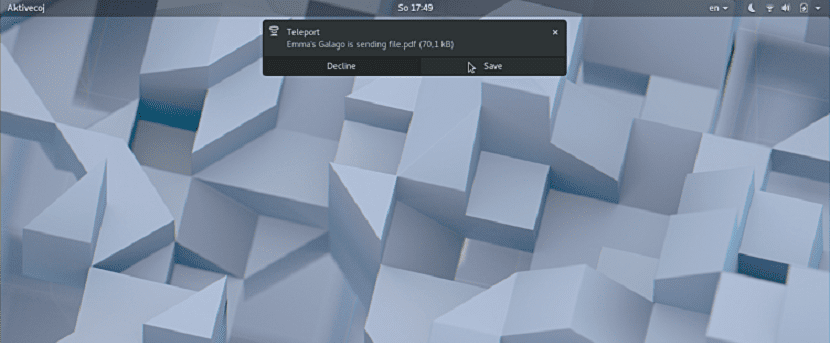
Si имате више од једног тима Најсигурније је да сте их повезали на мрежу, јер је то једноставно долази време када морате да делите информације са једног рачунара на други.
Иако су то једноставни документи или лагане датотеке, најчешће је коришћење УСБ меморије помоћу којих те податке можете преместити са једне на другу страну. Али када величина датотека премаши ову врсту складишта или је то довољно информација време њиховог премештања са једног места на друго већ постаје помало компликовано.
Ту је могућност извођења овог процеса путем мреже у бољој позицији.
О Телепорту
Телепорт је бесплатна апликација отвореног кода која потиче из ГТК3 дизајниран за дељење датотека без напора преко локалне мреже (ЛАН).
Било је дизајниран да буде замена за флеш дискове или слање е-поште, у којем су обично најпопуларније средство за слање информација.
Тренутно је апликација сасвим нова Тако да тренутно ради само на Линук системима, што бисмо могли сматрати главним недостатком, јер нас само ова апликација ограничава на њега.
Али то га не спречава да буде одлична апликација за употребу, поред тога, његови програмери узимају у обзир неколико ограничења која још увек спречавају Телепорт да буде одлична апликација.
Тренутно они већ планирају да додају следеће функције у Телепорт:
- Могућност слања више датотека и директоријума
- Пошаљите фрагменте текста
- Траке напретка преноса датотека
- Шифровање
- Изворне апликације за Андроид / иОС / мацОС / Виндовс
Како инсталирати Телепорт на Линук?
Si желе да инсталирају ову сјајну апликацију на своје системе, могу добити телепорт кроз Флатпак, па морају имати ову технологију у својим системима.
Једноставно требали би отворити терминал и трчати следећу команду:
flatpak install flathub com.frac_tion.teleport
И са тим ће већ имати инсталирану апликацију.
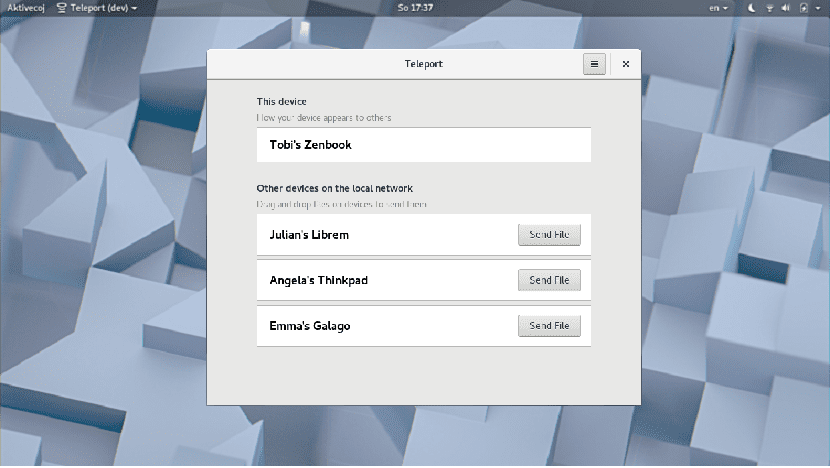
Сада још један начин да бисте могли да инсталирате апликацију је преузимањем следеће датотеке, мада је једини услов за то инсталирање радне околине Гноме Схелл и да је они користе.
Једноставно преузимају је и преузету датотеку отварају помоћу софтверског менаџера Гноме, веза до датотеке је ова.
Коначно, последње средство за инсталирање Телепорта у нашим тимовима ако нису Гноме корисници и не воле Флатпак.
Мора Преузмите изворни код апликације и компајлирајте га на својим системима.
Si су корисници Убунту-а или неки њихов дериват, за ово морамо отворити терминал и извршити следеће наредбе:
sudo apt install pkg-config libsoup2.4-dev libavahi-client3 libavahi-client-dev libgtk-3-dev meson
Сада преузимамо изворни код са:
git clone https://github.com/frac-tion/teleport.git
Улазимо у директоријум и компајлирамо са:
cd teleport
./configure
make
sudo make install
Коначно, апликацију можемо покренути једном од ових наредби:
teleport
./_build/src/teleport
У случају корисници Арцх Линук-а, Мањаро-а, Антергоса или било које дистрибуције изведене из Арцх-а, морају урадити следеће:
sudo pacman -S base-devel libsoup avahi gtk3 meson
Сада преузимамо изворни код са:
git clone https://github.com/frac-tion/teleport.git
Улазимо у директоријум и компајлирамо са:
cd teleport
./configure
make
sudo make install
Коначно можемо покренути апликацију помоћу било која од ових наредби:
телепорт
./_буилд/срц/телепорт
Како користити Телепорт на Линук-у?
Да почнемо да користимо апликацију на нашим рачунарима морамо отворити апликацију, морамо га потражити у нашем менију апликације.
У случају да га не пронађемо, можемо га извршити следећом наредбом, ако инсталирамо са Флатпак-ом:
флатпак рун цом.фрац_тион.телепорт
Подразумева се да да би ова апликација била функционална, морају имати Телепорт инсталиран на рачунарима који ће међусобно делити информације.
Отворите апликацију, она ће открити рачунаре на мрежи и дати нам опцију да изаберемо на коју ћемо послати датотеке.
Испробао сам Дукто Р6 пре неколико дана http://www.msec.it/blog/?page_id=11 и чини ми чуда. Најбоље је што је компатибилан између ИО-а, Линука и Виндовс-а. Поред слања датотека, можете слати и текстуалне поруке.
Његов начин употребе је врло интуитиван, интерфејс је чист и бесплатан.
Препоручује